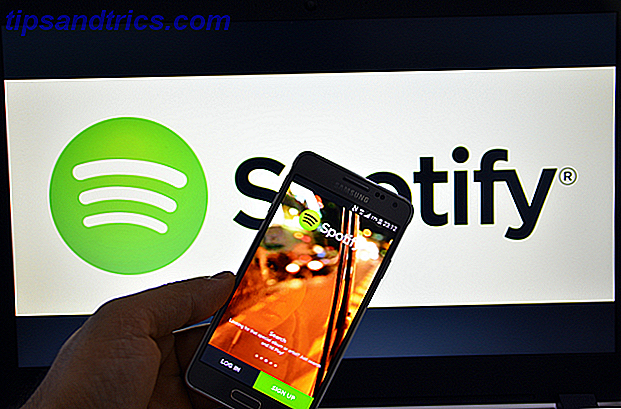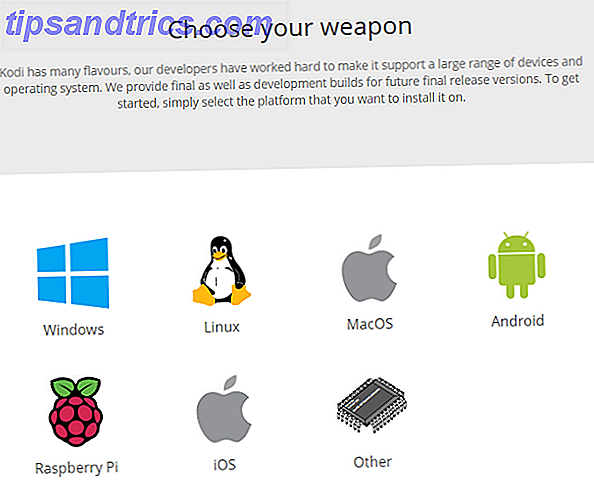Dit Windows 10-system er flot og skinnende, men ligesom ethvert Windows-operativsystem er det åbent for misbrug og udsat for onlinetrusler. Det er ligegyldigt, om du har opgraderet fra Windows 8, hvordan du opgraderer til Windows 10 nu, og hvorfor du skal vente, hvordan du opgraderer til Windows 10 nu, og hvorfor du skal vente Har du ventet tålmodigt siden 29. juli til din Windows 10-opgradering? Du skal nok vente, indtil du modtager en officiel meddelelse, men hvis du er fast besluttet, kan du tvinge Windows 10-opgraderingen. Læs mere eller køb en helt ny Windows 10 PC, laptop eller tablet Hvor godt virker Windows 10 på en lille tablet? Hvor godt virker Windows 10 på en lille tablet? Windows 10 tager enhederne af utilfredsstillende Windows 8 og nysgerrige Windows 7-brugere med storm. PC-oplevelsen er fantastisk, men hvordan fungerer den på små skærme? Matthew testede Windows 10 på ... Læs mere - truslerne eksisterer og sandsynligvis vil altid.
Snarere end at give online-angriberne mulighed for frit at kopiere dine data, fjerner dine personlige oplysninger 6 Advarselsskilte om digital identitetstyveri Du bør ikke ignorere 6 advarselsskilte om digital identitetstyveri Du bør ikke ignorere identitetsstyveri er ikke så sjældent for en forekomst i disse dage, men vi falder ofte i fælden for at tro, at det altid kommer til at ske med "nogen anden". Undgå at ignorere advarselsskilte. Læs mere og eventuelt ødelæg dit ry eller kreditvurdering (eller begge dele), du skal have nogle sikkerhedssoftware installeret.
Det bedste sted at starte er på Windows 10, hvor du finder den opdaterede version af Microsofts kontinuerligt forbedrede Windows Defender-hjælpeprogram.
Kom godt i gang med Windows Defender
Har din pc brug for beskyttelse? Med alle former for online-trusler, undgå data-kapring ransomware Undgå faldende offer for disse tre Ransomware-svindel Undgå faldende offer for disse tre Ransomware-svindel Flere prominente ransomware-svindel er i omløb for øjeblikket; lad os gå over tre af de mest ødelæggende, så du kan genkende dem. Læs mere til malware, der retter sig mod sårbarheder udsat af rootkits, svaret er en entydig "ja". Uanset om du er glad for at lade Windows Defender håndtere dette, eller hvis du er mere interesseret i en tredjepartsløsning, skal du stadig bruge sikkerhedssoftwaren ombord, så den kan bruges til at overbygge kløften, indtil dit tredjeparts valg er klar.

Tryk på eller klik på Start og skriv "Windows Defender" (du kan også trykke på Start + Q for at åbne søgefeltet, som muligvis ikke forbedres af Cortana Sådan opsættes Cortana & Fjern hende i Windows 10 Sådan opsættes Cortana & Fjern hende i Windows 10 Cortana er Microsofts største produktivitetsværktøj siden Office. Vi viser dig, hvordan du kommer i gang med Windows 10's digitale assistent, eller hvordan du kan slå Cortana ud for bedre privatliv. Læs mere) og vælg Windows Defender øverst på siden Søgeresultater. Du vil blive præsenteret med hovedgrænsefladen til appen.

Som altid med sikkerhedssoftware er det første, du skal gøre, at opdatere det. Gå til fanen Opdatering og bemærk detaljerne. Hvis virus- og spywaredefinitionerne ikke er opført som "opdateret", skal du klikke på Opdater . Vent, mens definitioner opdateres. Du skal opdatere dette dagligt, men om nødvendigt kan du downloade definitioner manuelt.

Dernæst skal du køre en scanning, som du kan gøre i fanen Startside . Vælg din scanningstype (du skal bruge Fuld til den oprindelige scanning) og derefter Scan nu .
Karantæner og historie
Eventuelle genstande, der opdages af Windows Defender, behandles. Du kan se en liste over dem, der er sat i karantæne på fanen Historik sammen med de filer, du har instrueret Windows Defender til at ignorere, så de muligvis køres på din pc uden problemer. Disse ville typisk være filer, der blev opdaget af Windows Defender som værende farlige, men som du ved for at være sikre (falske positive).

For at se de elementer, der er angivet under Historik, skal du vælge den type, du ønsker at se, og derefter Vis detaljer . Her ses filnavnet, advarselsniveauet og datoen den blev sat i karantæne eller frigivet.
Eksklusive elementer i Windows Defender
Udover at ignorere falske positiver kan applikationer, mapper og filer udelukkes fra scanninger i Windows Defender. Dette er en af flere nye funktioner, der er tilføjet til Windows Defender, der kun kan åbnes via Indstillinger> Opdatering og sikkerhed> Windows Defender .

Rul ned til Udelukkelser, og tryk på Tilføj en udelukkelse for at fortsætte. Her kan du tilføje filer, mapper, filtyper og processer til ekskluderingslisten igen og minimere forekomsten af falske positive og muligvis hurtigere scanning (for eksempel hvis du havde en stor ZIP-fil, som du ikke ' t vil blive scannet, du kan udelukke det).
Konfigurer realtids- og skybeskyttelse
Selvom det først blev introduceret i Windows Vista, har Windows Defender fået en række vigtige opdateringer i hele Windows 8, og nu i Windows 10 har den nogle imponerende funktioner, der er indbygget i dets drift.

Du kan se disse på skærmbilledet Indstillinger> Opdatering og sikkerhed> Windows Defender, hvor beskyttelse i realtid og skybaseret beskyttelse kan aktiveres og deaktiveres. For de bedste resultater anbefaler vi at have begge disse indstillinger sat til On .
Beskyttelse i realtid betyder, at Windows Defender aktivt vil registrere malware, der kører på din computer, og blokere det. I mellemtiden bruger skybaseret beskyttelse crowd sourcing fra alle Windows 10-computere med Windows Defender, der er aktiveret for at hjælpe med at forbedre identificeringen (og dermed korrekt fjerne) opdagede trusler. Derfor er det en god ide at have begge disse muligheder aktiveret til enhver tid (selvom Windows vil skifte hver gang tilbage, hvis du midlertidigt deaktiverer dem).

En anden ting at observere her er indstillingen Sample submission . Igen er dette en indstilling, som du kan aktivere og deaktivere, og bruges til at sende malware-prøver til Microsoft Alt hvad du behøver at vide om Windows 10s privatlivsproblemer Alt hvad du behøver at vide om Windows 10's privatlivsproblemer Mens Windows 10 har nogle problemer, som brugerne har brug for at være opmærksom på, mange krav er blevet blæst ud af proportioner. Her er vores vejledning til alt hvad du behøver at vide om Windows 10's privatlivsproblemer. Læs mere . Dette vil bruge båndbredde, så du måske ikke er glad for, at du bruger en sådan aktivitet, så du kan føle dig gladere at deaktivere den.
Deaktivering af Windows Defender
Det virker ret meningsløst at bruge Windows Defender, hvis du har installeret en tredjeparts antiviruspakke. I dette tilfælde vil Windows 10 deaktivere Windows Defender.
Ethvert forsøg på at ændre Windows Defender-indstillingerne mislykkes, indtil tredjepartsprogrammet er deaktiveret eller afinstalleret.

Desuden bliver indstillingerne i vinduet Indstillinger> Opdatering og sikkerhed> Windows Defender gråtonet.
Skal du stole på en tredjeparts suite?
Dette afhænger virkelig af hvilke krav du har fra din sikkerhedssuite. Windows Defender har ikke en firewall, men Windows 10 gør det. Så du er ret sikker fra det store flertal af trusler, selv om der findes flere gratis tredjeparts firewalls Hvilken gratis firewall til Windows er bedst for dig? Hvilken gratis firewall til Windows er bedst for dig? Vi lægger vægt på fjernelse af antivirus og malware, men ignorer ikke firewalls. Lad os tage et kig på de bedste gratis Windows firewalls, der sammenligner lethed med opsætning, brugervenlighed og tilgængelighed af funktioner. Læs mere .
Men hvis du vil have de ekstra fordele ved spamkontrol, sikre lommebokkryptering, let firewallhåndtering og alle de andre funktioner, du måske finder i en betalt suite som BitDefender Bitdefender Internet Security 2015: Det ideelle valg til hjemme-pc'er [Giveaway] Bitdefender Internet Sikkerhed 2015: Det ideelle valg til hjemmecomputere [Giveaway] Som anti-virus, privatlivsbeskyttelse, sikker bank, firewall og forældrekontrol for kun 79, 95 dollar, synes Bitdefender Internet Security 2015 at være det optimale valg for alle, der ønsker at give deres hjemmecomputer sikkerhed et løft. Læs mere, et tredjeparts værktøj er sandsynligvis at foretrække.
Bruger du Windows Defender? Har du fundet det nemt at bruge? Ulykkelig med dens evne som en sikkerhedsapplikation? Fortæl os mere i kommentarerne.
Billedkreditter: 3d virus via shutterstock